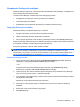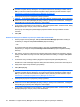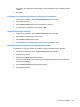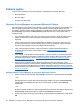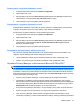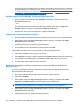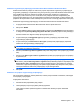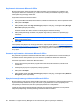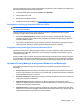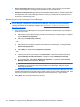HP ProtectTools User Guide - Windows XP, Windows Vista, Windows 7
UWAGA: Jeśli nie posiadasz Certyfikatu Privacy Manager, komunikat poinformuje że musisz
posiadać Certyfikat Privacy Manager w celu wysłania zaproszenia Zaufanego kontaktu. Kliknij
OK by uruchomić kreatora zamawiania certyfikatu. Więcej informacji można znaleźć w części
Zamawianie i instalacja Certyfikatu Privacy Manager na stronie 49.
7. Uwierzytelnij się za pomocą wybranej metody logowania.
UWAGA: Po otrzymaniu wiadomości e-mail przez odbiorcę Trusted Contact, musi on otworzyć
wiadomość e-mail i kliknąć Accept (Akceptuj) w dolnym, prawym roku wiadomości, a następnie
kliknąć OK, gdy pojawi się okno dialogowe z informacjami.
8. Po otrzymaniu odpowiedzi e-mail od odbiorcy, który zaakceptował status Trusted Contact, kliknij
Accept (Akceptuj) w dolnym, prawym roku wiadomości.
Otworzy się okno dialogowe potwierdzające poprawne dodanie do listy kontaktów Trusted
Contacts.
9. Kliknij OK.
Dodawanie Zaufanych kontaktów za pomocą kontaktów Microsoft Outlook
1. Otwórz program Privacy Manager, kliknij Trusted Contacts Manager (Menedżer zaufanych
kontaktów), a następnie kliknij Invite Contacts (Zaproś kontakty).
– lub –
W programie Microsoft Outlook kliknij strzałkę w dół obok opcji Send Securely (Wyślij
bezpiecznie), a następnie kliknij Invite All My Outlook Contacts (Zaproś wszystkie kontakty
Outlook).
2. Gdy otworzy się strona Trusted Contact Invitation (Zaproszenie Zaufanych kontaktów), wybierz
adresy e-mail odbiorców, których chcesz dodać jako Zaufane kontakty, a następnie kliknij Next
(Dalej).
3. Po otwarciu strony Sending Invitation (Wysyłanie zaproszenia) kliknij Finish (Zakończ).
Wiadomość e-mail zawierająca wybrane adresy Microsoft Outlook jest tworzona automatycznie.
4. Edytuj tekst i wpisz swoje nazwisko (opcjonalnie).
5. Kliknij Send (Wyślij).
UWAGA: Jeśli nie posiadasz Certyfikatu Privacy Manager, komunikat poinformuje że musisz
posiadać Certyfikat Privacy Manager w celu wysłania zaproszenia Zaufanego kontaktu. Kliknij
OK by uruchomić kreatora zamawiania certyfikatu. Więcej informacji można znaleźć w części
Zamawianie i instalacja Certyfikatu Privacy Manager na stronie 49.
6. Uwierzytelnij się za pomocą wybranej metody logowania.
UWAGA: Po otrzymaniu wiadomości e-mail przez odbiorcę Trusted Contact, musi on otworzyć
wiadomość e-mail i kliknąć Accept (Akceptuj) w dolnym, prawym roku wiadomości, a następnie
kliknąć OK, gdy pojawi się okno dialogowe z informacjami.
7. Po otrzymaniu odpowiedzi e-mail od odbiorcy, który zaakceptował status Trusted Contact, kliknij
Accept (Akceptuj) w dolnym, prawym roku wiadomości.
54 Rozdział 9 Program Privacy Manager for HP ProtectTools (tylko w wybranych modelach)